- Central de Suporte
- Outros Idiomas
- Idiomas
- Ajude-nos a Traduzir
O erro "o aplicativo não pode iniciar corretamente (0xc000007b) pode ser causado por vária razões. Verifique este artigo para resolver.
por Bruna | Atualizado em 22.09.2025 | por Bruna
Se ao abrir um programa no Windows você recebe a mensagem "o aplicativo não pode ser inicializado corretamente 0xc0000007b", isso significa que há arquivos do sistema ou bibliotecas corrompidos, ausentes ou incompatíveis. Esse erro é comum no Windows 7, 8 e 10. Neste guia, você vai aprender como resolver o erro 0xc0000007b com 10 soluções eficazes para corrigir falhas de inicialização de aplicativos.

Método 1: Clique com o botão direito no ícone do aplicativo e selecione a opção Executar como administrador. Uma caixa de prompt aparecerá, clique em Sim.
Método 2: Digite o nome do aplicativo na barra de pesquisa do Windows, clique em Executar como administrador à direita e clique em Sim.
Mantenha o Windows atualizado para corrigir falhas que causam o erro o aplicativo não pode ser inicializado corretamente 0xc0000007b.
Vá em Configurações > Atualização e Segurança > Verificar se há atualizações.

Use o Verificador de Arquivos do Sistema (sfc /scannow) no Prompt de Comando como administrador.

Nota
O erro 0xc0000007b muitas vezes está ligado a versões antigas do .NET Framework. Acesse o site oficial da Microsoft para baixar a versão mais recente e corrigir incompatibilidades.
Se nenhuma das correções acima resolver o erro 0xc0000007b, reinstalar Pacotes Redistribuíveis Microsoft Visual C++ pode resolver o problema. Visite seu site oficial para fazer o download ou reinstalar o DirectX.
Problemas no disco rígido também podem causar o erro o aplicativo não pode ser inicializado corretamente 0xc0000007b.
Executar o prompt de comando como administrador.
Digite chkdsk /f /r e pressione Enter.

O CHKDSK será executado automaticamente quando o computador for inicializado e verificará o disco rígido do computador. Tudo que você precisa fazer é esperar pacientemente.
Vírus podem danificar bibliotecas do sistema, resultando no erro corrigir erro 0xc0000007b. Faça uma varredura completa com ferramentas de segurança confiáveis como o IObit Malware Fighter, que remove malwares ocultos e protege o sistema em tempo real.
Alguns aplicativos mais antigos não funcionam bem em versões recentes do Windows.
Clique com o botão direito no aplicativo e selecione Propriedades;
Acesse a guia Compatibilidade, marque Executar este programa em modo de compatibilidade e escolha Windows 7 ou 8.
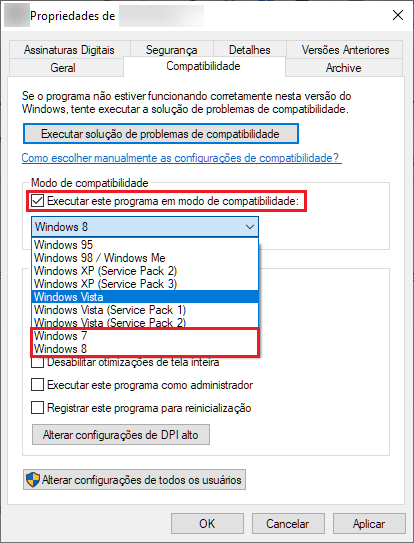
O CHKDSK será executado automaticamente quando o computador for inicializado e verificará o disco rígido do computador. Tudo que você precisa fazer é esperar pacientemente.
Drivers desatualizados ou incompatíveis são uma causa comum do erro 0x0000007B. Uma opção prática é utilizar o Driver Booster, que identifica rapidamente drivers obsoletos e instala versões compatíveis de forma automática. Além de evitar o erro o aplicativo não pode ser inicializado corretamente 0xc0000007b, o Driver Booster também melhora a performance do sistema e reduz falhas em jogos e aplicativos.
